Блокове няколко примитиви, обединени в една структура.
Те се използват за изграждане на едни и същи елементи в чертежа.
- Отваряне на файл блокира събирането на DWG
- изберете блока
- Избраният блок изберете
- Избраният блок копие
- Отворете своя рисунка и поставите блок (процеса на копирането и поставянето същото като с обичайните Windows файловете)
В "Услуга" бележката на менюто "Window инструмент палитра"

"Център за управление" също се празнува. Именно чрез този център, ние можем да се създаде палитра инструмент.
Контролният център е област, която се вижда в структурата на рисунка файл.
Така се създаде палитра:
- Качване или създаване на файлове във формат DWG с готови блокове.
- Отваряне на "Центъра за управление"
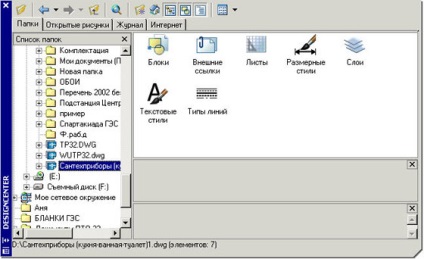
- В левия прозорец, намерете и изберете файла от библиотеката на блок
- Кутията в дясно показва вътрешната структура на файла
- "Блокове", кликнете върху иконата. Се зарежда всички, намиращи се в този файл блокове.
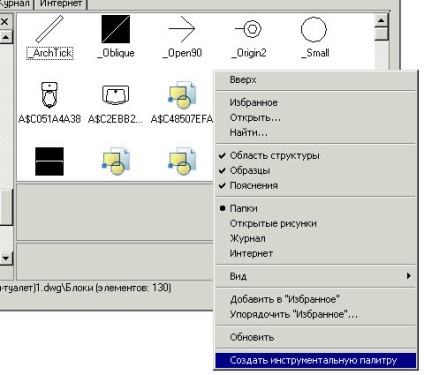
- В резултат на това ние виждаме, иконите са намерени блокове
- В този прозорец се показва меню, кликнете с десен бутон върху празно място.
- Изберете елемента, в долната част на "Създаване на палитра инструмент"
След 2-3 минути (в зависимост от мощността на компютъра и от броя на единиците) в "Инструмент Palette" се появява в нов раздел с името на избрания файл.
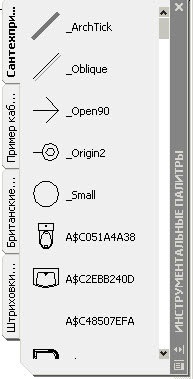
- Ето нашите блокове. Както можете да видите, те са представени в удобна форма.
- Изберете блок (като натиснете върху него с мишката).
- На рисунка натиснете левия бутон на мишката, като по този начин да я поставите.
палитри за инструменти могат да се запишат във файл (XTP формат). И за в бъдеще, за да изтеглите други версии на AutoCAD.
Можете да научите нещо ново? Сподели откритие с приятели:
Свързани статии
Подкрепете проекта - споделете линка, благодаря!
